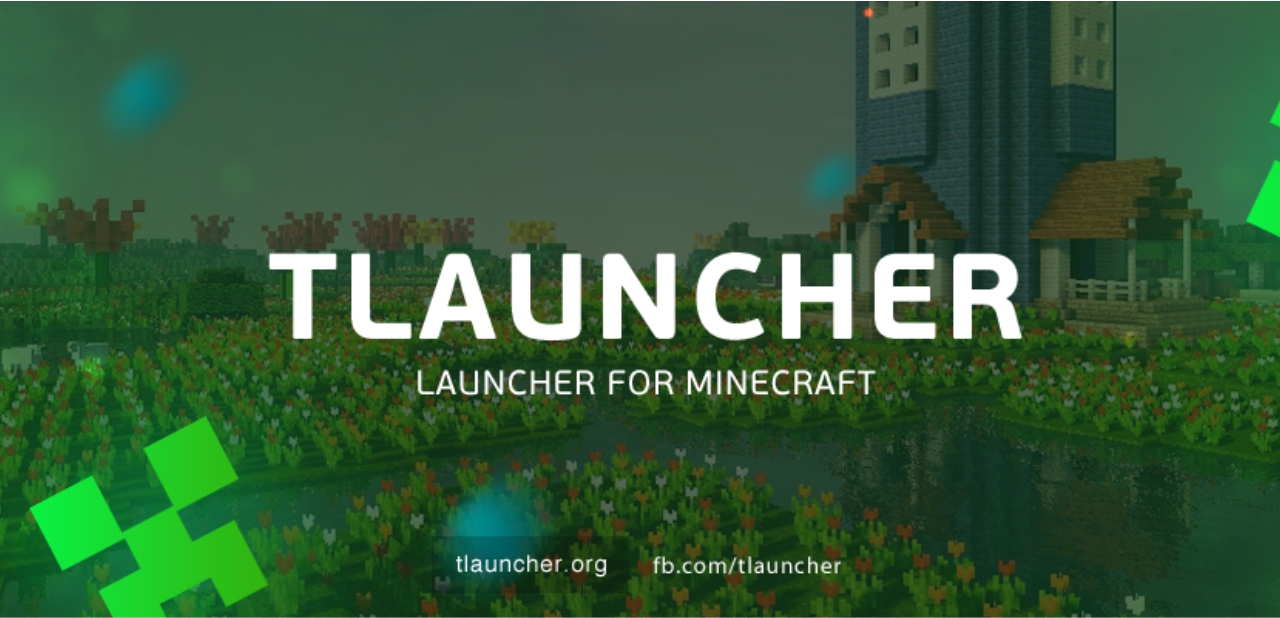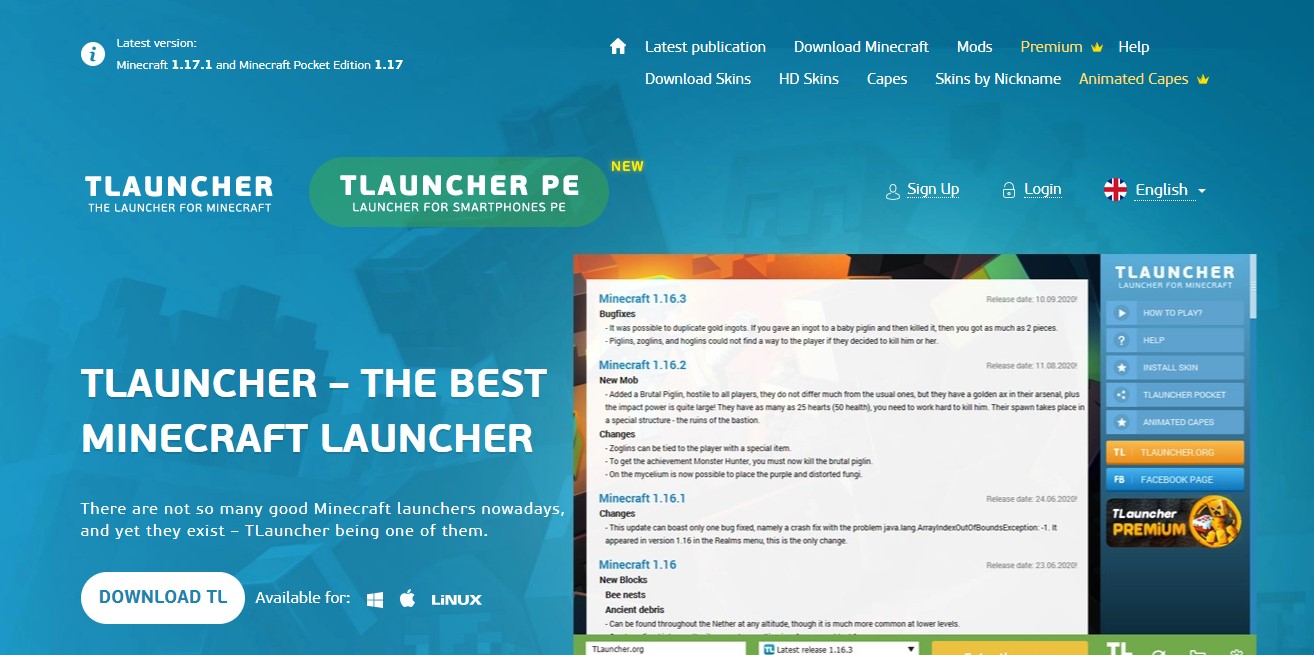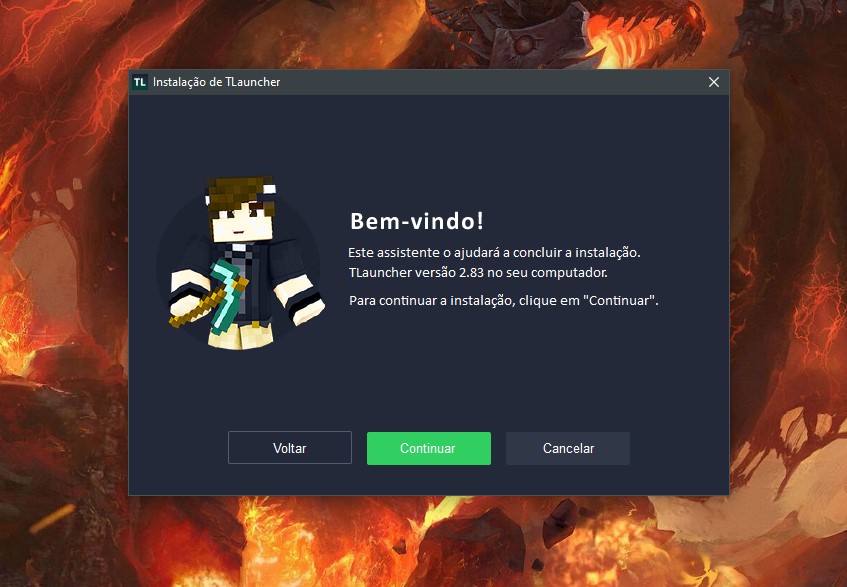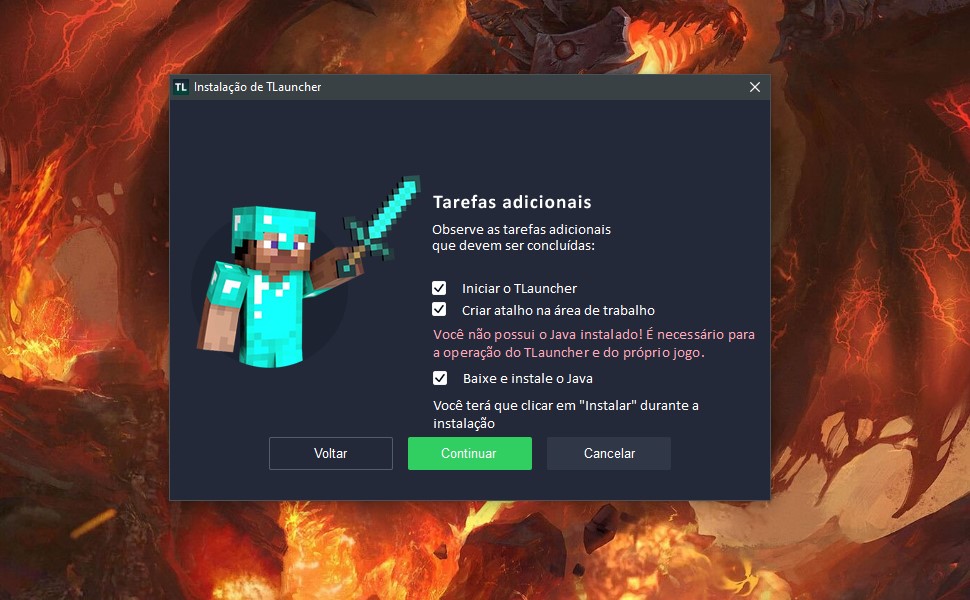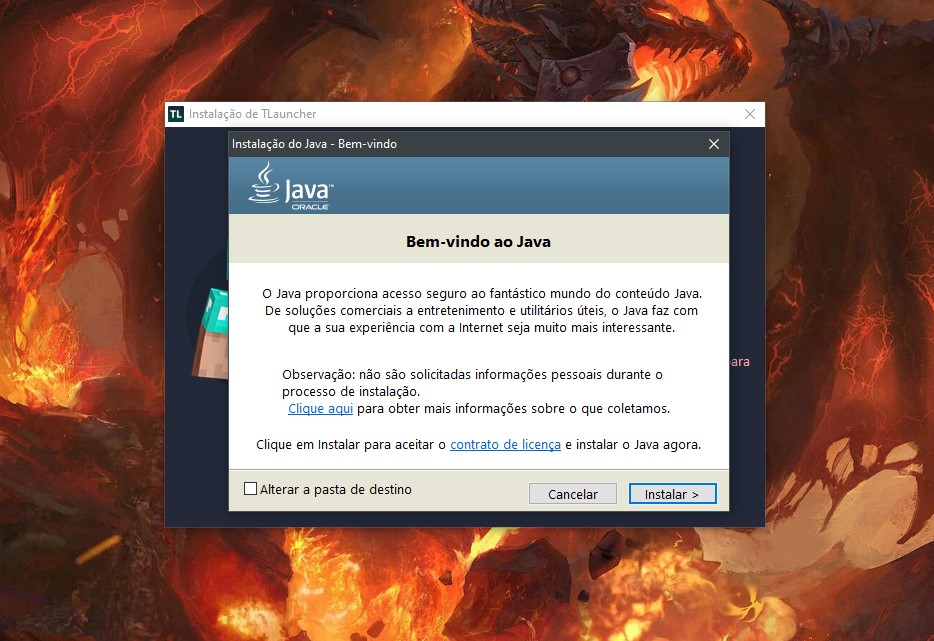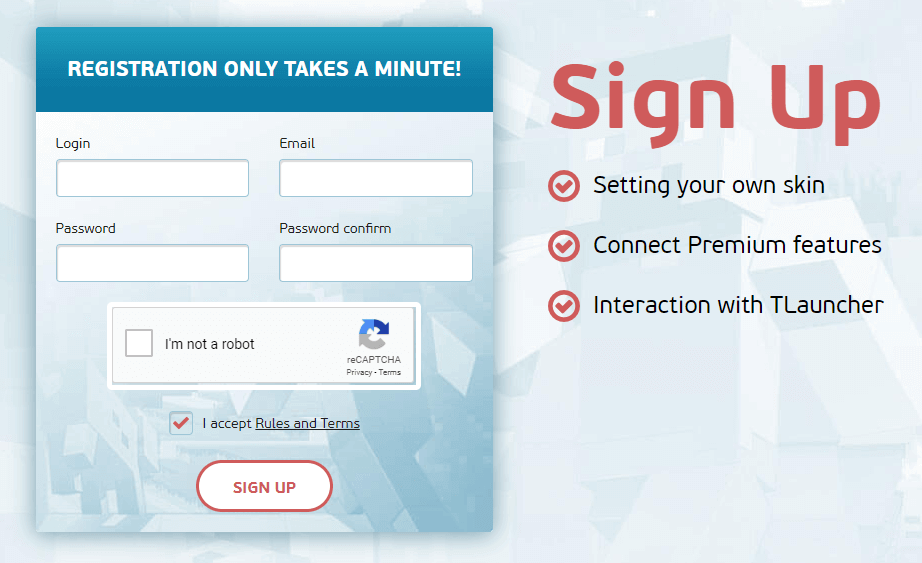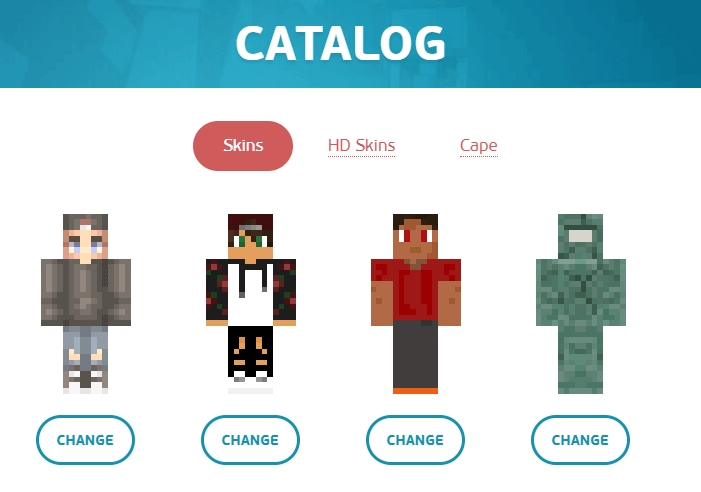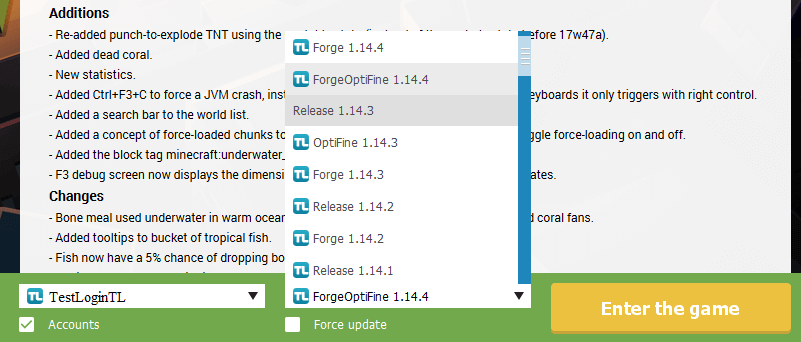O Tlauncher é um Launcher (lançador, em português) alternativo do jogo mais popular da década passada, o super conhecido Minecraft.
O TLauncher não é só mais uma opção de jogar o game Minecraft, ele também possui muitas opções de configuração da sua partida. Comentaremos mais sobra algumas dessas funções abaixo.
Como baixar e usar o TLauncher
O TLauncher é um dos lançadores mais utilizados e baixados na internet, uma alternativa muito boa para quem deseja jogar um Minecraft mais “diferentão”.
O mais interessante é que ele está disponível para computadores com Windows, Mac, Linux e celulares Android.
Para baixar no computador é muito simples:
Leia também:
- Acesse o site TLauncher, e você será redirecionado ao site do lançador;

- Clique em “Download TL” e uma nova janela irá aparecer. Selecione a plataforma que deseja instalar: Windows, Mac e Linux;
- Selecione aonde deseja salvar seu TLauncher, escolha salvar na área de trabalho para facilitar.
Instale em seu computador
- Após o termino do Download do TLauncher, de um duplo clique no instalador;
- Dê as permissões ao aplicativo clicando em “Sim”;
- Na janela de instalação do lançador clique em “Continuar”;

- Na janela seguinte aceite os termos de uso do aplicativo e clique em “continuar”, clique em “continuar” novamente;
- Na ultima etapa de instalação você será informado aonde o aplicativo será instalado, clique em “continuar” para enfim instalar o lançador;
- Após a instalação, deixe todas as opções adicionais marcadas, isso fará com que o Java seja instalado em seu computador, essencial para o funcionamento do TLauncher. Clique em “Continuar”;

- Uma janela de download aparecerá e em seguida uma janela de instalação do Java surgirá;
- Clique em “instalar” na janela do Java e aguarde a instalação. Confirme a instalação do java, e na janela do TLauncher clique em “Concluir”.

- Pronto, a instalação do aplicativo estará completa, apenas aguarde o carregamento da biblioteca do aplicativo.
Como colocar skins no minecraft [TLauncher]
Outra vantagem de utilizar o lançador é possibilidade de utilizar skins alternativas e suas próprias skins.
Utilizar a skin padrão pode ser muito chato se você estiver jogando com amigos ou outras pessoas no mundo aonde o sol nasce quadrado.
Por isso vale muito a pena criar suas próprias skins para customizar seu personagem e deixá-lo com uma aparência única.
Para utilizar skins e baixar novas opções, você deve criar um cadastro no site do TLauncher. Confira como fazer abaixo:
- Acesse o site e vá direto a página de login do TLauncher;
- Insira o login, email e senha para continuar com o seu novo cadastro;

- Após criar o cadastro você terá acesso ao seu perfil, aqui você pode instalar sua skin e utilizar uma capa (exclusiva para assinante Premium do site);
- Clique em carregar a skin, você pode escolher um arquivo do seu computador. É recomendado que você utilize uma skin de 64×32 de dimensões (Se você for assinante premium poderá utilizar uma skin em HD);

- Abra o aplicativo do lançador em seu computador, marque a caixinha “contas” assim você poderá entrar com seu login criado no site do TLauncher;
- Após clicar em “configurar contas” uma nova janela surgirá, entre com login e senha e clique em “Salvar login”;
- Se todas as informações estiverem corretas, na página principal do aplicativo seu nome de usuário aparecerá com um ícone TL ao lado.

- Clique me “Entrar no Jogo” e pronto!
Essa é maneira mais fácil e divertida de jogar o tão famoso game Minecraft. Compartilhe com seus amigos e marquem uma partida juntos!